今ならGoogleリーダーから移行OK 新着記事を全部Evernoteに取り込めるサービス
Googleリーダーの終了がいよいよ迫ってきた(7月1日で終了)。移行先のRSSリーダーとして、Feedlyを始め、様々なサービスが取り沙汰されているが、その中でも変わり種、EvernoteをRSSリーダー代わりに使える「EverRSS」が注目を集めている。
「EverRSS」は、EvernoteをRSSリーダーとして利用できるサービスだ。RSSリーダーから気になった記事はEvernoteにメモっている、という人もいるはずだが、EverRSSでは指定したサイトの新着記事がすべてEvernoteに取り込まれる。Googleリーダーからのフィード移行機能もあるので、すぐに使いはじめることができる。
Evernoteのデバイス間共有や検索機能はそのまま使えるので、情報ツールとしてはかなり使えるサービス。大量のフィードを取得するのには向かないので、必読のブログやニュースサイトの全記事をEvernoteに取り込む設定にしておくといいだろう。
■ Googleリーダーのフィードを移行しEvernoteに登録する
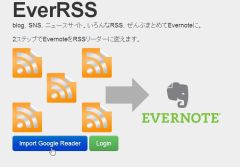
「EverRSS」を開く。Googleリーダーのデータを移行する場合は「Import GoogleReader」をクリックしよう。
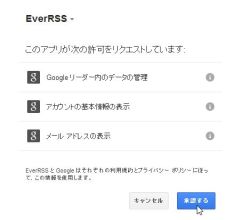
Googleアカウントへのログインを行うと、EverRSSがGoogleリーダーへの接続許可を確認してくる。「承認する」をクリックしよう
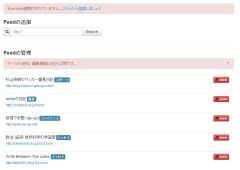
Googleリーダーに登録済みのサイトがフィードとして表示される。ここでEvernoteに追加するフィードを選べるが、まず先にEvernoteとの連携を完全にしておこう。「Evernote連携がされていません。こちらから登録しましょう」をクリック
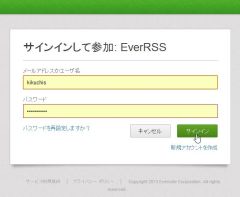
Evernoteのサインイン画面が表示されるので、IDとパスワードを入力してサインインを行う
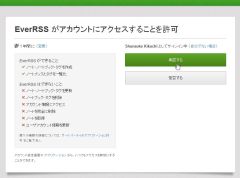
Evernote側のアクセス許可の画面になるので「承認する」をクリックしよう
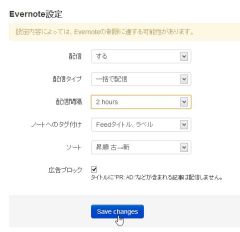
Evernoteの設定画面が開く。ここで配信のパターン(一括、ラベル別、フィード別)や、配信間隔、タグ付けなどの設定を行える。設定が完了したら「Save changes」をクリックしよう
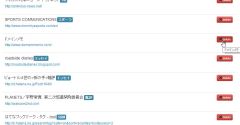
あとはGoogleリーダーから取り込まれたフィードの中から、Evernoteに配信したいサイトを残して、不要なものを「Delete」で削除する。もちろん新しいフィードを追加することもできるぞ

 全世界1,000万以上ダウンロード超え!水分補給サポートアプリ最新作『Plant Nanny 2 - 植物ナニー2』が11/1より日本先行配信開始中
全世界1,000万以上ダウンロード超え!水分補給サポートアプリ最新作『Plant Nanny 2 - 植物ナニー2』が11/1より日本先行配信開始中 たこ焼きの洞窟にかき氷の山!散歩を習慣化する惑星探索ゲーム『Walkr』がアップデート配信&6/28までアイテムセール開始!
たこ焼きの洞窟にかき氷の山!散歩を習慣化する惑星探索ゲーム『Walkr』がアップデート配信&6/28までアイテムセール開始! 【まとめ】仮想通貨ビットコインで国内・海外問わず自由に決済や買い物ができる販売サイトを立ち上げる
【まとめ】仮想通貨ビットコインで国内・海外問わず自由に決済や買い物ができる販売サイトを立ち上げる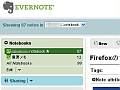 Googleリーダーに「Send To」を追加してEverNoteと連携する
Googleリーダーに「Send To」を追加してEverNoteと連携する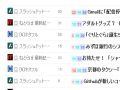 Feedlyがより便利に!検索機能やリツイート、いいね数を表示するChrome拡張
Feedlyがより便利に!検索機能やリツイート、いいね数を表示するChrome拡張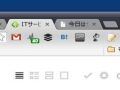 「あとで読む」に最適 Feedlyで気になった記事をバックグラウンドで開くChrome拡張
「あとで読む」に最適 Feedlyで気になった記事をバックグラウンドで開くChrome拡張 Googleニュースから関心ある記事をRSSで取得し効率よく読む方法
Googleニュースから関心ある記事をRSSで取得し効率よく読む方法 RSSリーダー「Feedly」での自分のサイトの登録数を調査する方法
RSSリーダー「Feedly」での自分のサイトの登録数を調査する方法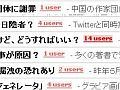 はてブで話題になっている記事をGoogleReader上で強調表示
はてブで話題になっている記事をGoogleReader上で強調表示
